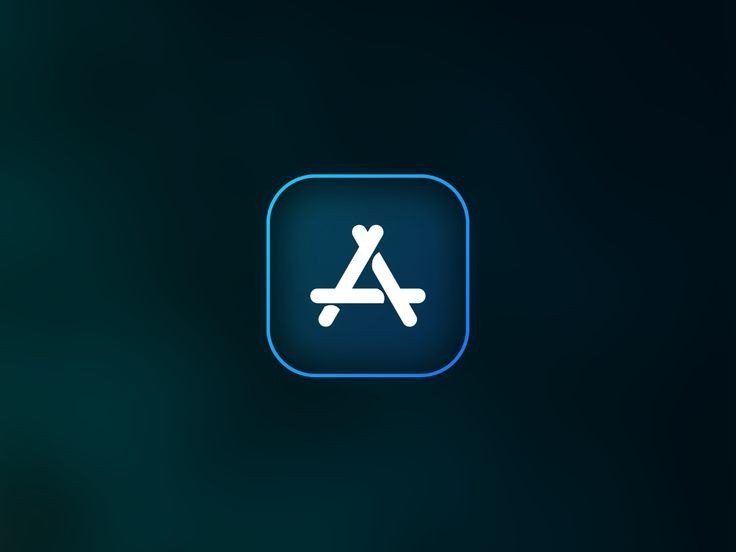Berbeda dengan Android, iPhone tidak memiliki aplikasi Play Store. Sebagai gantinya, pengguna iOS memiliki aplikasi bernama Apps Store. Proses download aplikasi di iPhone tidaklah sulit. Setelah berhasil login Apple ID di iPhone, pengguna cukup membuka App Store dan mencari aplikasi yang diinginkan, lalu klik opsi “Dapatkan” atau “Get”.
Walaupun dapat dikatakan cukup mudah, dalam kondisi tertentu bisa juga dijumpai masalah iPhone tidak bisa download aplikasi. Lantas, kenapa tidak bisa download aplikasi di iPhone? Masalah iPhone tidak bisa download aplikasi bisa disebabkan oleh beberapa faktor. antara lain :
1. Koneksi internet WiFi kurang memadai.
Saat iPhone terhubung dengan WiFi yang kurang memadai, proses pengunduhan file aplikasi di App Store bakal tersendat alias tidak berjalan. Alhasil, iPhone tidak bisa download aplikasi di App store.
2. Tidak mengizinkan App Store menggunakan data jaringan seluler.
iPhone memiliki fitur pembatasan penggunaan data jaringan seluler pada semua aplikasi. iPhone tidak akan bisa mengunduh aplikasi bila App Store tidak diizinkan untuk menggunakan data dari jaringan seluler yang sedang terhubung.
3. Bug pada App Store.
Penyebab iPhone tidak bisa download aplikasi juga bisa timbul lantaran terdapat bug pada App Store. Bug tersebut dapat berpotensi untuk menghambat proses pengunduhan dan instalasi file aplikasi di iPhone.
4. Memori internal iPhone telah penuh.
Penyebab iPhone tidak bisa download aplikasi di App Store yang berikutnya adalah tidak ada lagi ruang kosong tersisa di memori internalnya. Ketika memori iPhone penuh, proses pengunduhan di App Store bakal tidak bisa berjalan.
5. Menggunakan versi aplikasi App Store yang lama.
App Store versi lama atau yang telah usang bakal memiliki sejumlah masalah, termasuk tidak lagi mendapat dukungan untuk mengakses server. Ini menyebabkan masalah iPhone tidak bisa download aplikasi dapat terjadi.
Lalu bagaimana cara mengatasi App Store tidak bisa download aplikasi? berikut adalah cara mengatasinya.
1. Pastikan terhubung dengan koneksi internet WiFi yang memadai.
Coba cek koneksi internet WiFi yang terhubung di iPhone melalui situs web seperti “speedtest.net”. Bila kualitasnya buruk, coba buat sambungkan ulang koneksi WiFi di iPhone. Caranya, aktifkan mode pesawat sekitar 30 detik, lalu matikan.
2. Izinkan App Store menggunakan data jaringan seluler.
Bila mengakses App Store di iPhone dengan jaringan seluler, pastikan telah memberikan izin penggunaan data. Caranya, buka menu “Setting”, lalu pilih opsi “Seluler”. Kemudian, pastikan izin penggunaan data jaringan seluler telah aktif di opsi “App Store”.
3. Logout Apple ID di App Store dan restart iPhone.
Buka App Store, klik ikon foto profil yang berada di pojok kanan atas halaman aplikasi. Kemudian, gulir ke bawah dan pilih opsi “Logout” atau “Keluar”. Bila Apple ID telah dikeluarkan dari App Store, silakan restart iPhone. Setelah itu, nyalakan kembali iPhone dan lakukan login Apple ID lagi pada App Store. Cara ini berguna untuk menyegarkan kembali sistem di App Store dari bug yang membuat iPhone tidak bisa download aplikasi.
4. Hapus file atau aplikasi yang jarang dipakai.
Coba hapus file atau aplikasi yang jarang dipakai untuk menambah ruang kosong di memori internal, sehingga iPhone bisa download aplikasi lagi. Untuk melihat aplikasi yang jarang dipakai, caranya bisa dengan mengakses menu “Settings” dan klik opsi “General”. Selanjutnya, pilih opsi “Penyimpanan”. Di opsi tersebut, dapat dilihat informasi waktu terakhir kali mengakses aplikasi. Bila sekiranya telah lama tak diakses, silakan klik aplikasi tersebut dan pilih opsi “Hapus App”.
5. Perbarui versi App Store
Untuk memperbarui versi App Store, bisa dengan melakukan update iOS. Pembaruan iOS umumnya dibekali juga dengan pembaruan App Store.
Demikian adalah beberapa penyebab iPhone tidak dapat mengunduh aplikasi di App Store dan cara mengatasinya. Semoga membantu!
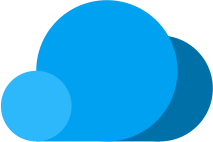 JAVATEKNO
JAVATEKNO

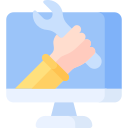


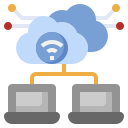
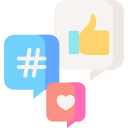


 Dava
Dava